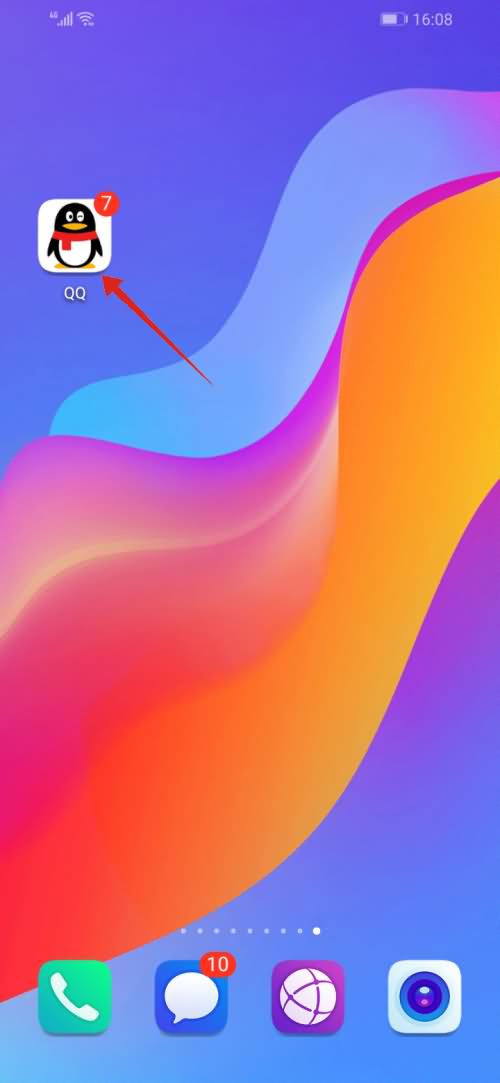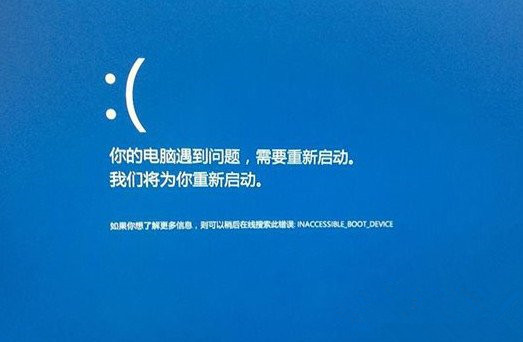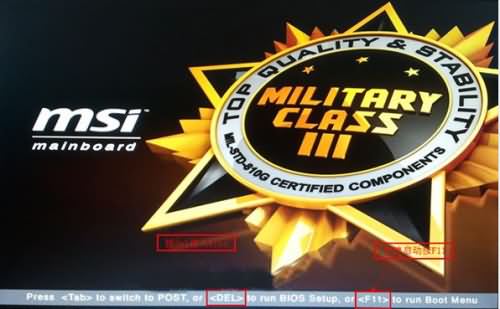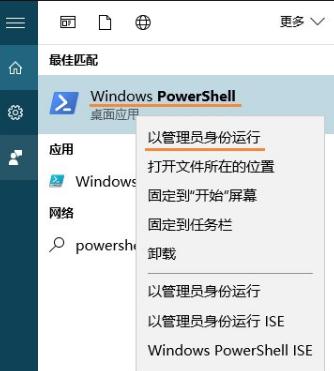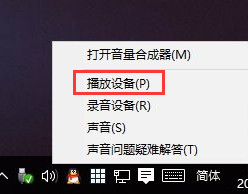在办公的时候会遇到电脑越来越卡的问题,如果win10专业版电脑系统也遇到了卡顿的问题应该怎么解决呢?很多朋友会在这个时候选择重装系统来解决办法,接下来就以云骑士装机大师一键重装系统为例给小伙伴们讲解一下win10专业版系统重装的方法吧。
win10系统安装步骤阅读
01
打开下载并安装好的云骑士装机大师 点击系统重装
02
云骑士会先检测本地环境是否符合装机 检测完毕 点击下一步
03
选择系统的 选择微软官方原版 选择安装win10 64位系统
04
选择安装专业版
05
进入备份 选择要备份的文件后点击下一步
06
点击安装系统
07
系统下载完成后自动重启进行系统重装
08
当我们看到进入系统桌面后就安装完成了
win10系统安装操作步骤
01
首先打开云骑官网:www.yunqishi.net下载并安装云骑士装机大师软件,打开云骑士装机大师 ,接着点击一键装机,在此有三个选项供我们选择 ,点击系统重装
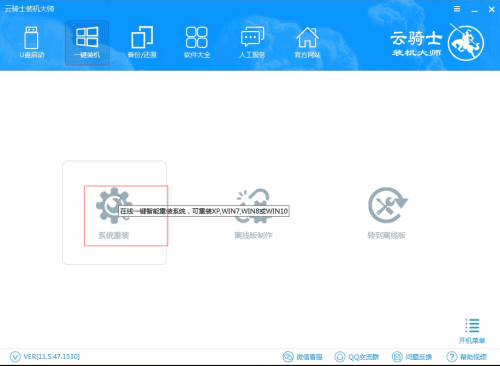
02
接着云骑士会先检测本地环境是否符合装机条件,我们等待一会 ,检测完后再点击下一步
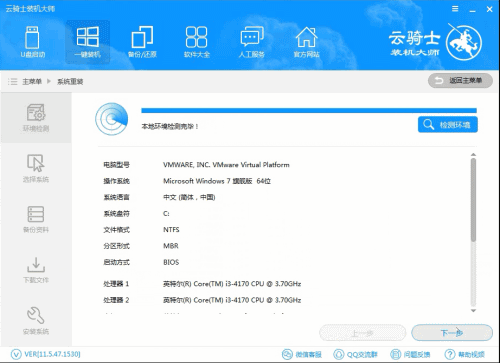
03
接着就进入选择系统的界面,选择微软官方原版 ,在选项中有win10 win7 XP等系统,按需求选择,在这里选择安装win10 64位系统
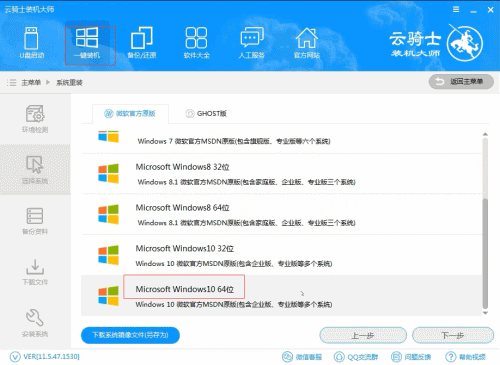
04
在下拉菜单中选择安装专业版
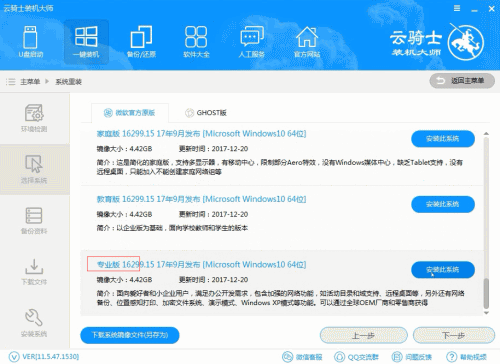
05
然后进入备份 ,选择要备份的文件后点击下一步
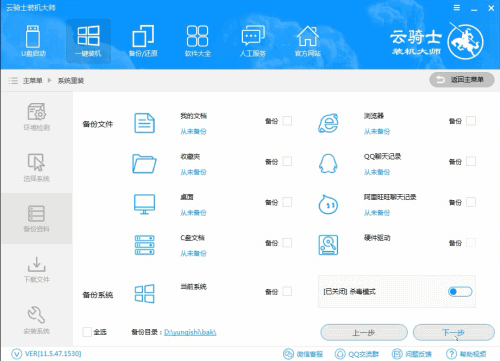
06
接着出现一个提示框 ,我们点击安装系统
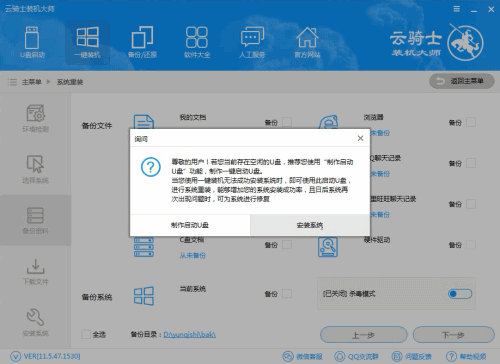
07
在这里等待的时间比较久 ,需要大家耐心点哦,系统下载完成后会自动重启进行系统重装,在此也需要等待一段时间
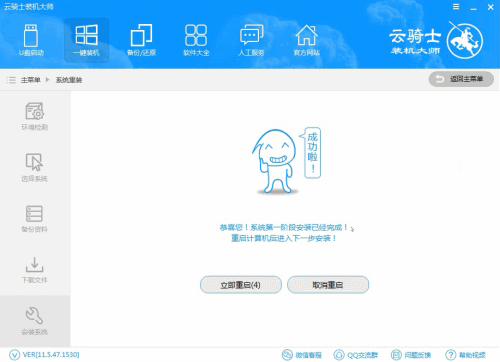
08
当我们看到进入系统桌面后就安装完成了
用u盘装系统教程
办公的电脑使用时间久了,电脑系统逐渐变的卡顿起来,这个时候很多朋友会选择使用U盘来重装系统,但是也有不少朋友还不知道如何使用U盘装系统。所以今天小编就特地整理了这篇教程来教大家电脑怎么用u盘装系统,大家一起来看看吧!

没有光驱如何重装系统
办公室的电脑使用时间久了,电脑系统会越来越卡,这个时候大部分人都会想到使用U盘重装系统,但是我们办公的电脑没有光驱应该如何重新安装电脑系统呢?没有光驱想要重装系统的时候我们可以使用U盘启动盘,那么U盘启动盘要怎么给电脑安装系统呢?接下来我们就一起来看一下详细教程吧。
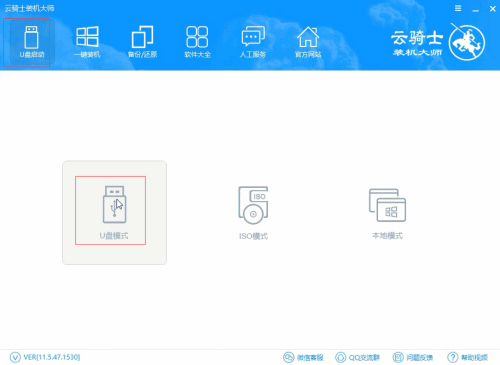
无光盘要怎么给电脑重装系统
我们办公的大部分时间几乎都在使用电脑,电脑系统使用的久了发觉会很卡,这时许多朋友都会用系统重装来解决这个问题,但是有一部分朋友还是不知道重装系统的方法的,所以,小编在这里就给大家带来了XP系统重装的详细教程,接下来就一起来看一下吧。
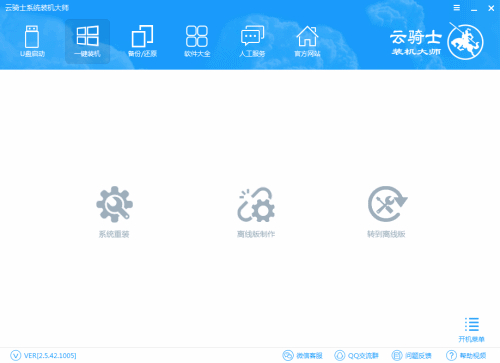
电脑相关故障问题
电脑开不了机怎么办电脑配置怎么看电脑开机密码怎么设置电脑开机密码忘了怎么办电脑网速慢怎么解决